Cómo arreglar el error de la beta de Android 10
Te contamos cómo arreglar el error del sistema de almacenamiento en el Galaxy S10 con la nueva beta de Android.

A lo largo del día de hoy hemos hablado de algo que solo unos pocos elegidos pueden probar en estos momentos: la beta de Android 10 en el Samsung Galaxy S10. Esta nueva actualización trae muchas novedades, especialmente gracias a la capa de personalización One UI 2.0. Pero como ocurre en todas las betas siempre puede fallar alguna que otra cosa y esta no es una excepción. Por eso te enseñamos a arreglar el error de la beta de Android 10 en el Galaxy S10.
Tranquilidad, tus archivos están a salvo
No es la primera vez que comentamos que instalar una versión beta en un dispositivo es algo que entraña ciertos peligros. Que esta frase no te quite las ganas de participar en una de estas versiones porque también tiene puntos positivos. Resulta de que ser de los primeros en probar algo implica ver qué errores hay para comunicarnos a la compañía y que estos lo solucionen. Esto es precisamente lo que ha pasado con la beta de Android 10 en el Galaxy S10.
Resulta que el terminal de Samsung ya actualizado experimenta un error mientras se usa el terminal. Este consiste en que aparece un mensaje emergente con que dice lo siguiente: “el proceso android.process.media se ha detenido”. Con solo leerlo ya puedes intuir que ha ocurrido algo con el apartado encargado de guardar los archivos multimedia, que no son otros que las fotos y los videos. Por suerte tenemos dos buenas noticias y son que tus archivos están a salvo y que el problema tiene solución.
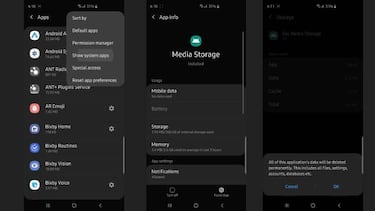
Así se soluciona el problema de la beta
Bien, lo primero que debes de saber sobre este error de de la beta de Android 10 en el Galaxy S10 es que se origina dentro de dos apps del sistema y se soluciona borrando los datos de la aplicación. Hasta aquí todo parece ser sencillo, tanto como ir al apartado de apps, encontrarlas, pulsarlas, seleccionar el apartado de Espacio y seleccionar la opción de borrar datos como dice el video de Sammobile.
Noticias relacionadas
Sus nombres son Media Storage y Sec Media Storage y como te hemos dicho antes son apps del sistema. Para encontrarlas tienes que seguir la ruta Ajustes>Aplicaciones y seleccionar los tres puntos verticales de la parte superior derecha y elegir la opción Mostrar aplicaciones del sistema. Ahora tendrás acceso a todo lo que tienes instalado en el teléfono que lo hace funcionar.
Después tienes que seguir los pasos de seleccionar el apartado de Espacio y borrar los datos en cada uno de los casos. Puede que esto sea algo alarmante, pero no perderás ninguna de tus imágenes ni videos que hayas capturado con el terminal.

